Wofür werden Attribute benötigt?
- Attribute sind Grundlage für Artikelfilter in Ihrem Shop
- Sie können Artikeln mit Attributen verschiedene Eigenschaften, z.B Farbe oder Form, zuweisen
Neues Attribut erstellen
Klicken Sie auf den Button „Neues Attribut“ oben rechts in der Attributübersicht, es öffnet sich nun die Maske zum Erstellen eines Attributs.
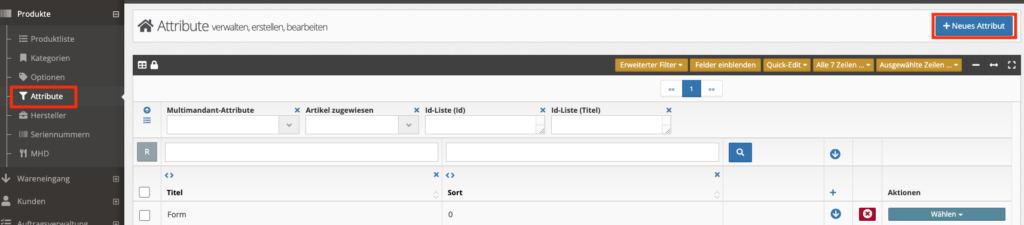
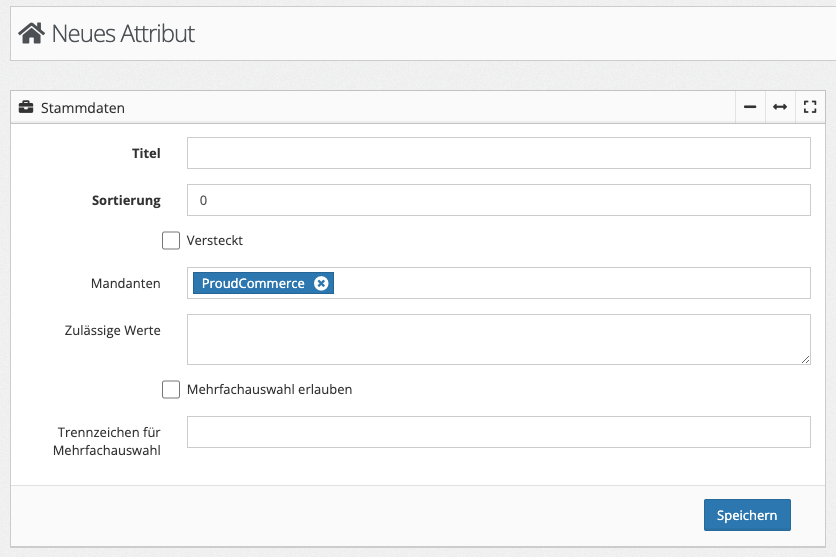
Folgende Felder sind im Widget „Stammdaten“ zu definieren:
- Titel – Name des Attributes
- Sortierung – Sortierung (beginnend mit 0)
- Checkbox Versteckt – Auswahl ob das Attribut im Exportsystem versteckt ist oder nicht
- Mandanten – Mandanten für welche dieses Attribut aktiv sein soll
- Zulässige Werte – Definieren Sie hier die zulässigen Werte für das Attribut
- Checkbox Mehrfachauswahl erlauben – Steuert ob eine Mehrfachauswahl für dieses Attribut zulässig ist
- Trennzeichen für Mehrfachauswahl – Definieren Sie hier welches Trennzeichen für die Mehrfachauswahl beim Export genutzt wird
Geben Sie als erstes den Titel des Attributes, z.B Farbe oder Form, und die Sortierung (beginnend mit 0) an. Diese beiden Angaben ist Pflichtangaben.
Im Feld „zulässige Werte“ können Sie definieren, wenn nur bestimmte Werte für das Attribut bei der Artikelpflege auswählbar sein sollen. Falls dieses Feld leer gelassen wird, können uneingeschränkt Werte hinzugefügt werden.
Im Artikel selbst lässt sich dann per Dropdown aus den definierten zulässigen Werten auswählen, nachdem das Attribut hinzugefügt wurde:
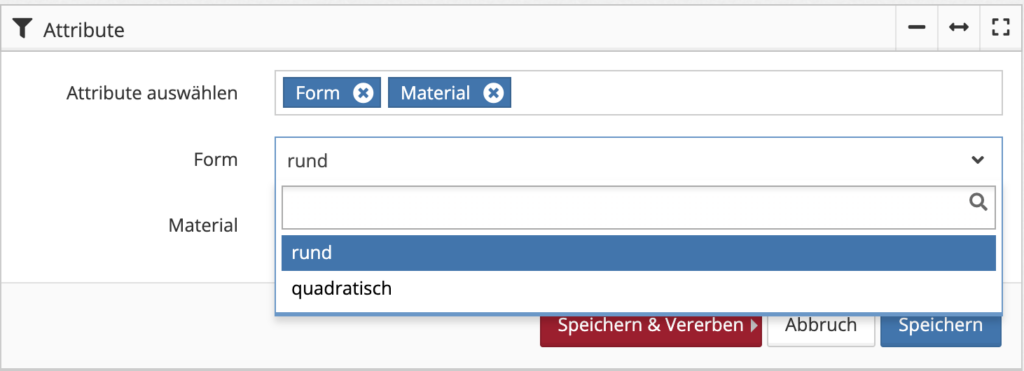
Wenn keine zulässigen Werte definiert wurden, kann die Textzeile individuell befüllt werden:
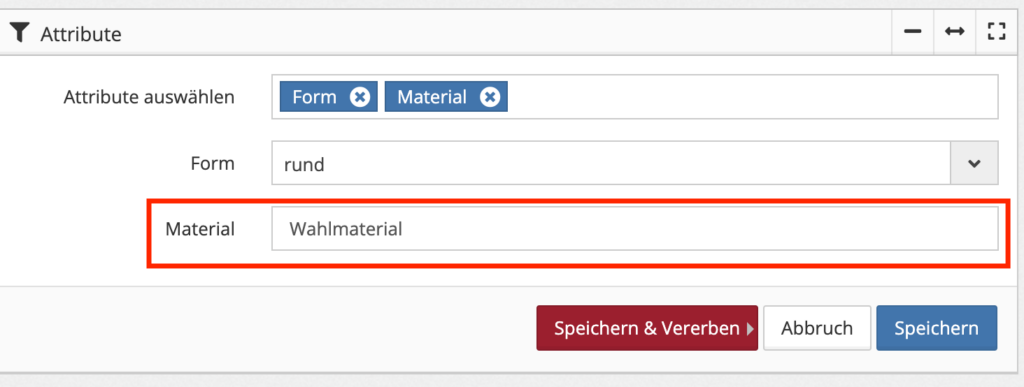
Ist am Attribut die Checkbox „Mehrfachauswahl erlauben“ ausgewählt, so können am Artikel für dieses Attribut mehrere Werte gepflegt werden.
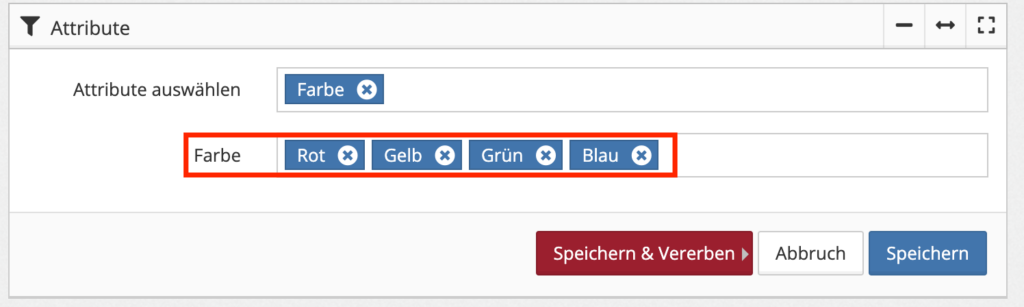
Das Trennzeichen definiert das Zeichen, welches zum Abtrennen der Werte bei einem Export genutzt wird.
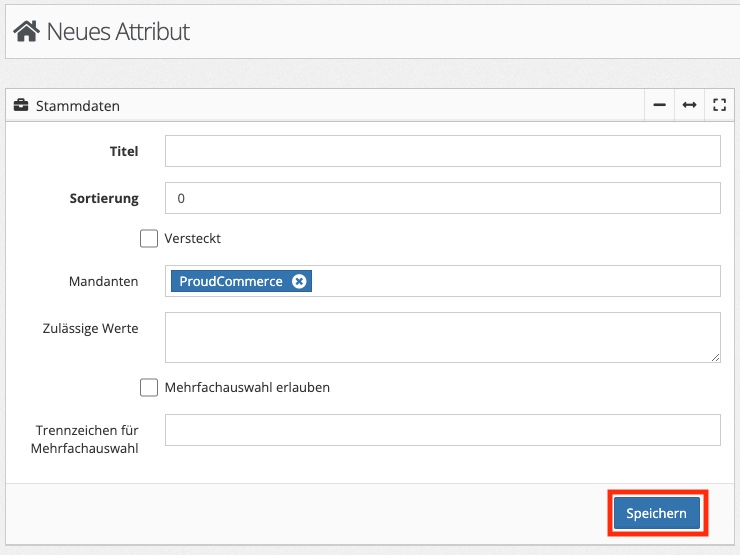
Klicken Sie zum Schluss auf „Speichern„.
Nach Speichern des Eintrages werden weitere Widgets mit verschiedenen Informationen und Einstellmöglichkeiten angezeigt. Im Widget „Artikel“ finden Sie eine Auflistung der Artikel, denen das Attribut zugewiesen ist, inkl. dem artikelspezifischen Attributwert.
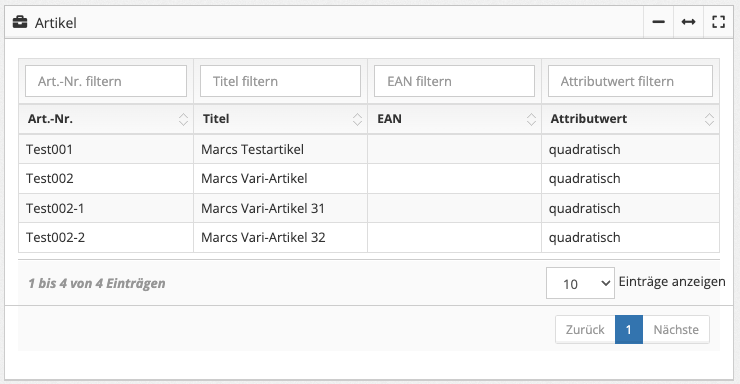
Wenn für Sie relevant, können Sie in weiteren Widgets spezifische Attribut-Einstellungen für verschiedene Vertriebskanäle vornehmen.
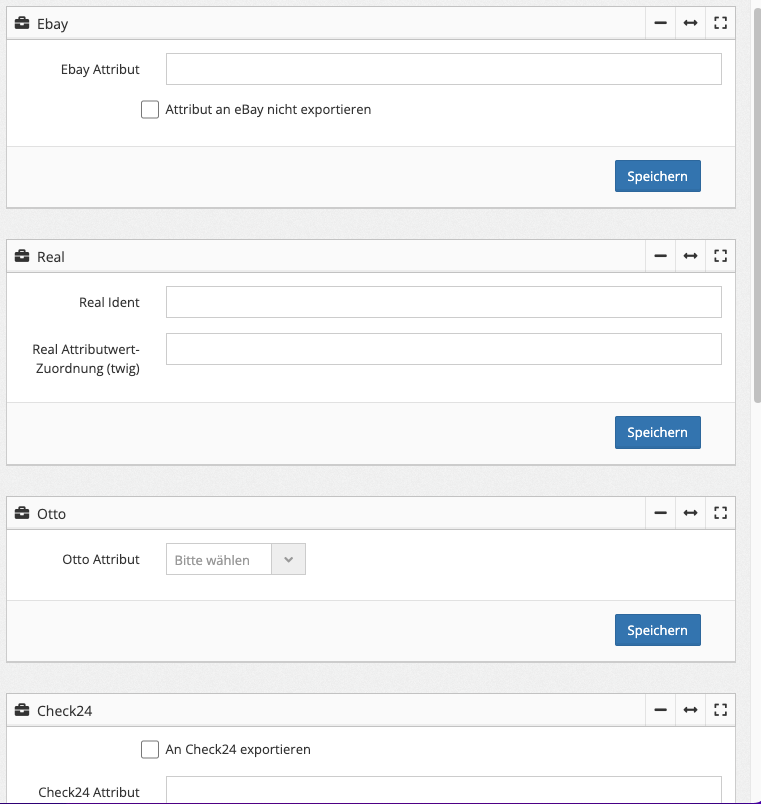
Bearbeiten eines Attributes
Drücken Sie dazu einfach auf den gewünschten Eintrag in der Attributliste.
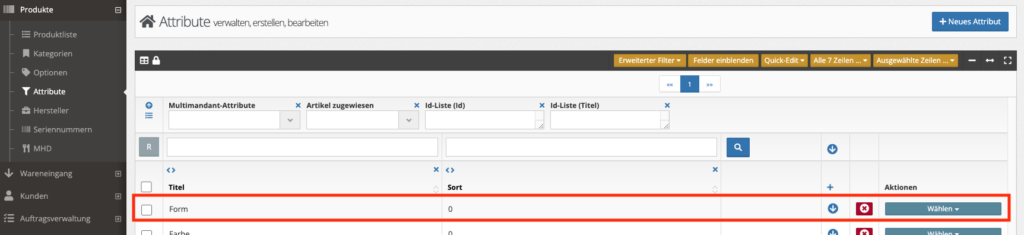
Alternativ klicken Sie auf den Button „Wählen“ in der Spalte Aktionen für das Attribut an, welches Sie bearbeiten möchten.
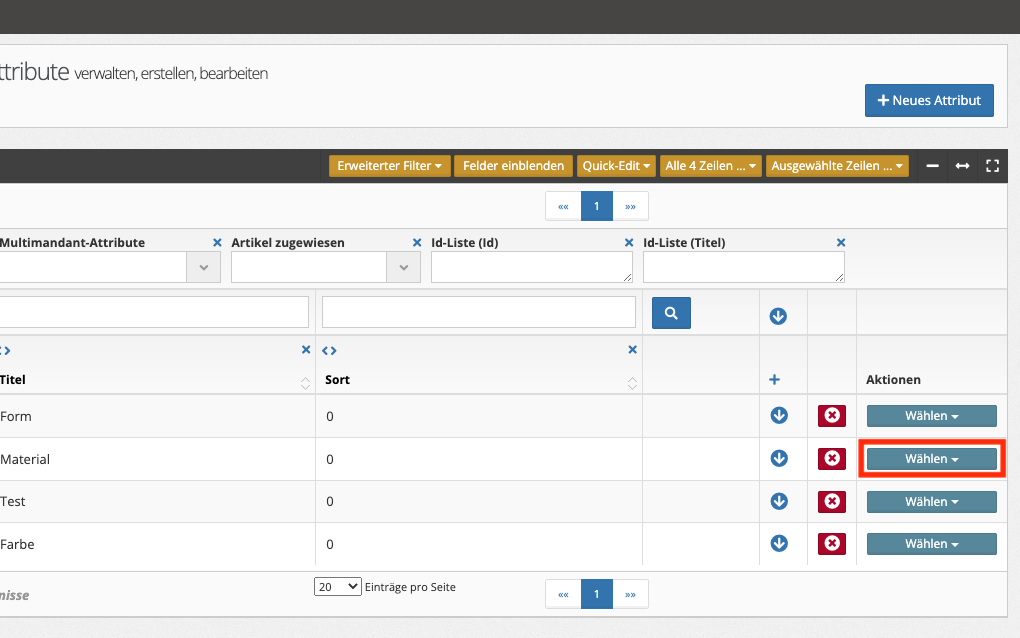
Drücken Sie dann auf „Bearbeiten“.
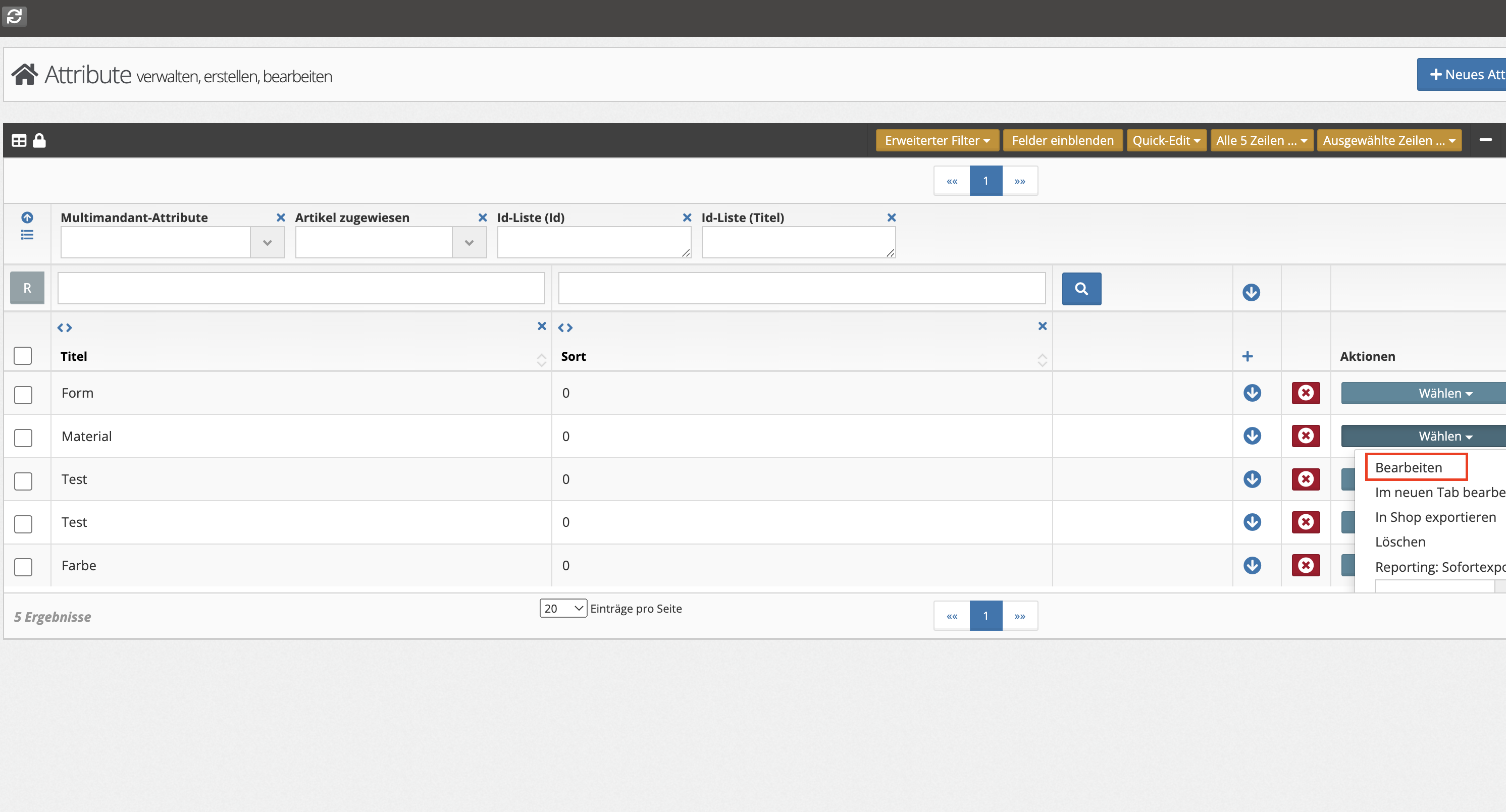
Attribut zu einem Artikel hinzufügen
Sie können Attribute in den Artikeln direkt zuweisen. Gehen Sie dazu in die Produktliste und wählen den Artikel, welchem Sie ein Attribut zuweisen möchten, aus.
Im Reiter „Stamm“ finden Sie das Widget „Attribut“:

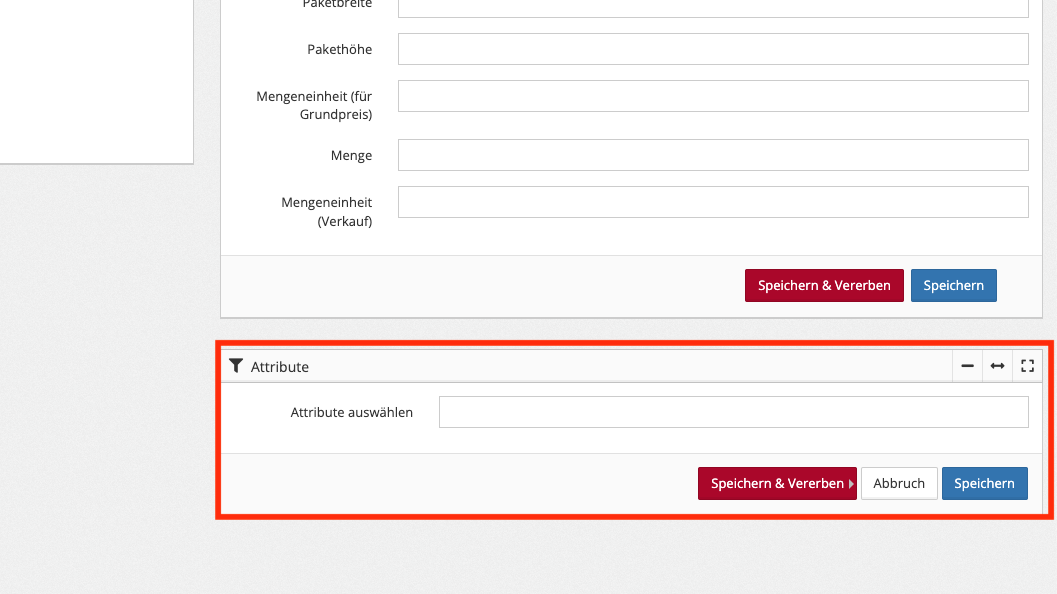
Mit einem Klick in das Feld „Attribute auswählen“ erscheinen alle angelegten Attribute in einem Dropdown, aus dem Sie die gewünschten Attribute auswählen können.

Für die ausgewählten Attribute erscheinen darunter die zugehörigen Felder, in denen die Attributwerte anschließend gepflegt werden können.
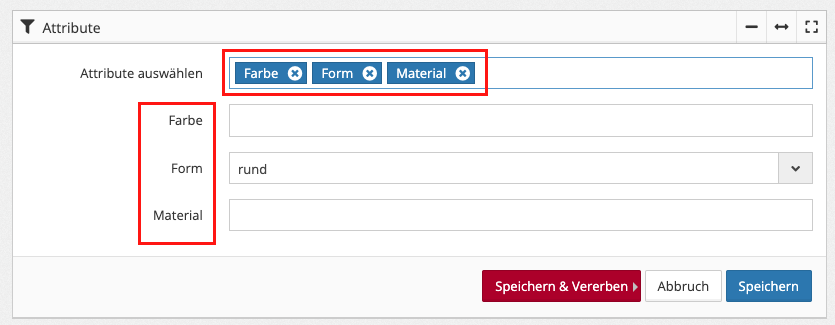
Definieren Sie die Werte für das oder die vergebenen Attribute:
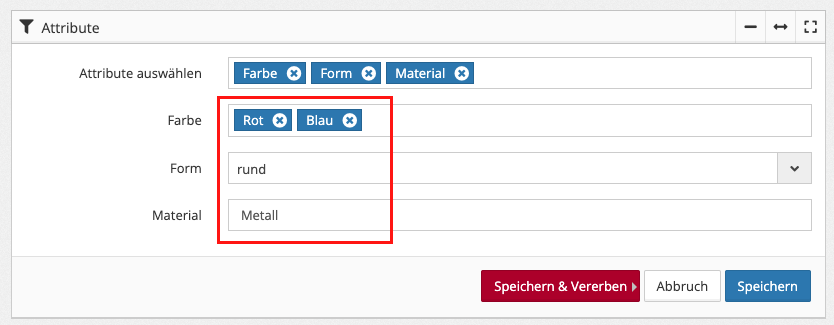
Um ein Attribut zu entfernen, klicken Sie auf das „X“ in der Attribute-Box im Feld „Attribute auswählen“. Das zugehörige Feld wird dann nicht mehr angezeigt.
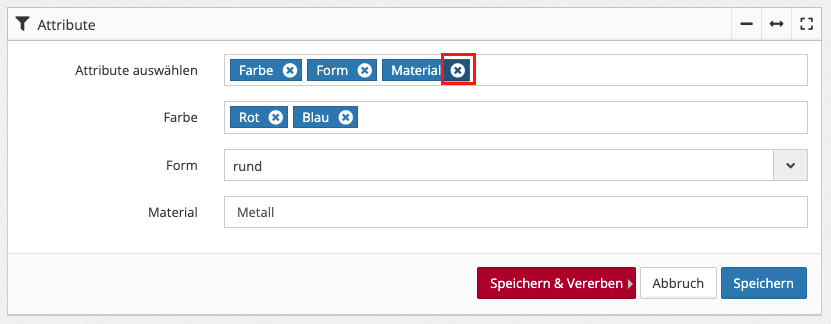
Klicken Sie zur Bestätigung Ihrer Anpassungen auf den Button „Speichern“ .
